こちらの方法を試す前や質問をするまえに必ず下記リンクを見てからにしてください!
このブログについて
http://yyoossk.blogspot.jp/1970/11/blog-post_24.html
ps4-exploit-hostを使用した4.05のPS4本体で自分でWebKitExploitをローカルサーバーでホストし、ペイロードを導入する方法を紹介します
古いバージョンからexploitの対象のバージョンにアップデートする方法は下記リンクを参考に
PS4を古いバージョンから任意のバージョンにアップデートする方法
http://yyoossk.blogspot.jp/2016/04/ps4.html
設定から入る自動ダウンロードやアップロード系の項目はすべてのチェックを外しておいてください
バージョンによっては設定の項目が変わっていますので臨機応変に見つけ出してください
ps4-exploit-hostを使用するにはPythonを導入する必要があります
https://www.pythonweb.jp/install/install/index1.html
ps4-exploit-hostをダウンロード&解凍
https://github.com/Al-Azif/ps4-exploit-host/releases
ps4-exploit-host\payloadsフォルダの中にペイロードを入れる
ps4-exploit-host\start.pyを起動し、エラーが出ずに正常に起動すると下の画像のようにDNS IPが表示されます
ここでは192.168.1.12になっています
PS4を起動し設定
ネットワークを選択
インターネット接続を設定するを選択
WIFIかLANケーブルのどちらかを選択
カスタムを選択
IPアドレス設定は自動を選択
DHCPホスト名は指定しない
DNS設定は手動を選択
プライマリーにのみps4-exploit-host\start.pyを起動してメモしたDNS IPを打ち込みます
MTU設定は自動
プロキシサーバーは使わない
設定からユーザーズガイドを開く
specterは初めに出たexploitでidcはその改良版です
ftpでfullアクセスやfull debug settings、PS4 HENなどファイルアクセスなどにかかわるペイロードはidcを選んでください
specterをクリックすると下の画像のように表示されます
idcをクリックすると下の画像のように何も表示されないが正常な動作です
ps4-exploit-hostを見るとペイロードを選択する画面が出てきますので番号を選んで打ち込みエンター
下の画像では2がFTP/Debug/UARTをまとめて送信することができる
成功したら下の画像のようにログが表示される
ペイロードを追加するか聞かれるので追加する場合はyしない場合はnを打ち込みエンター
全てのペイロードを導入し終えnを打ちエンターを押したらペイロードが反映される
debugのメニューを使用する場合はすでに適応されていますので下記リンクを参考にdebugのメニューにアクセスしてみてください
PS4 Package Installerを使ったDRMfreeなPKG(更新パッチなど)インストール方法
https://yyoossk.blogspot.jp/2018/01/ps4-package-installerdrmfreepkg.html
ftpを利用するには下記リンクに進んでください
PS4 4.05の本体をFTPサーバ化してファイル送受信を行う方法(fullアクセス)
https://yyoossk.blogspot.jp/2017/12/ps4405ftp.html
このブログについて
http://yyoossk.blogspot.jp/1970/11/blog-post_24.html
ps4-exploit-hostを使用した4.05のPS4本体で自分でWebKitExploitをローカルサーバーでホストし、ペイロードを導入する方法を紹介します
古いバージョンからexploitの対象のバージョンにアップデートする方法は下記リンクを参考に
PS4を古いバージョンから任意のバージョンにアップデートする方法
http://yyoossk.blogspot.jp/2016/04/ps4.html
設定から入る自動ダウンロードやアップロード系の項目はすべてのチェックを外しておいてください
バージョンによっては設定の項目が変わっていますので臨機応変に見つけ出してください
ps4-exploit-hostを使用するにはPythonを導入する必要があります
https://www.pythonweb.jp/install/install/index1.html
ps4-exploit-hostをダウンロード&解凍
https://github.com/Al-Azif/ps4-exploit-host/releases
ps4-exploit-host\payloadsフォルダの中にペイロードを入れる
ps4-exploit-host\start.pyを起動し、エラーが出ずに正常に起動すると下の画像のようにDNS IPが表示されます
ここでは192.168.1.12になっています
ネットワークを選択
インターネット接続を設定するを選択
WIFIかLANケーブルのどちらかを選択
カスタムを選択
IPアドレス設定は自動を選択
DHCPホスト名は指定しない
DNS設定は手動を選択
プライマリーにのみps4-exploit-host\start.pyを起動してメモしたDNS IPを打ち込みます
MTU設定は自動
プロキシサーバーは使わない
設定からユーザーズガイドを開く
specterは初めに出たexploitでidcはその改良版です
ftpでfullアクセスやfull debug settings、PS4 HENなどファイルアクセスなどにかかわるペイロードはidcを選んでください
specterをクリックすると下の画像のように表示されます
idcをクリックすると下の画像のように何も表示されないが正常な動作です
ps4-exploit-hostを見るとペイロードを選択する画面が出てきますので番号を選んで打ち込みエンター
下の画像では2がFTP/Debug/UARTをまとめて送信することができる
成功したら下の画像のようにログが表示される
ペイロードを追加するか聞かれるので追加する場合はyしない場合はnを打ち込みエンター
全てのペイロードを導入し終えnを打ちエンターを押したらペイロードが反映される
debugのメニューを使用する場合はすでに適応されていますので下記リンクを参考にdebugのメニューにアクセスしてみてください
PS4 Package Installerを使ったDRMfreeなPKG(更新パッチなど)インストール方法
https://yyoossk.blogspot.jp/2018/01/ps4-package-installerdrmfreepkg.html
ftpを利用するには下記リンクに進んでください
PS4 4.05の本体をFTPサーバ化してファイル送受信を行う方法(fullアクセス)
https://yyoossk.blogspot.jp/2017/12/ps4405ftp.html
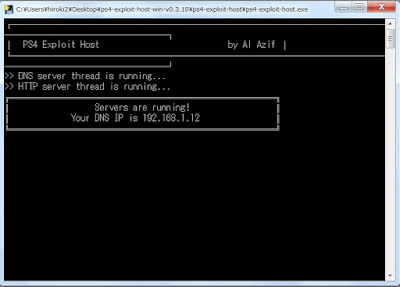


コメント
コメントを投稿